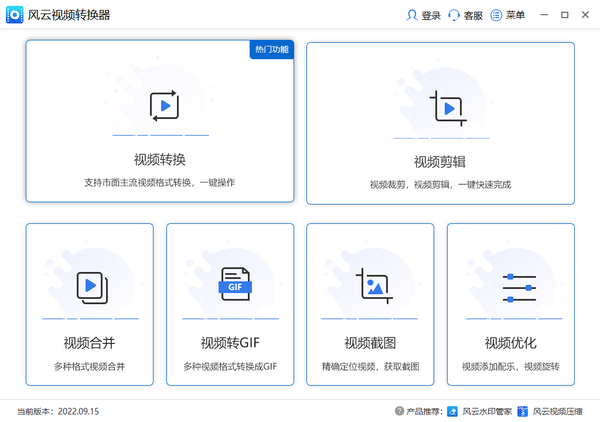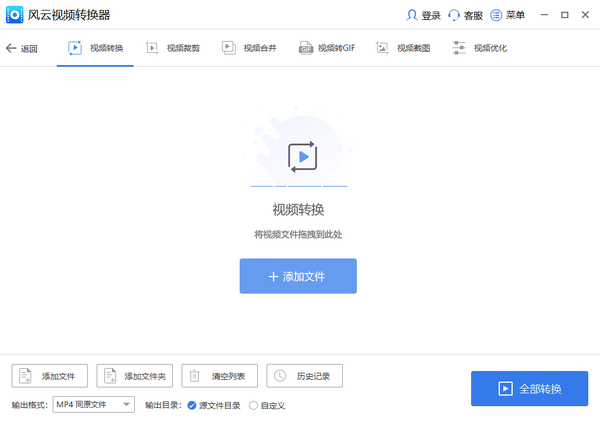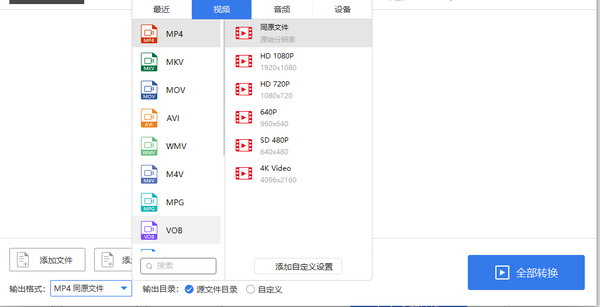视频格式rmvb怎么转换成mp4(怎么把rmvb转换成mp4)
随着时间的发展,大家都习惯于在电脑上进行视频内容的收看,那么收看一些视频文件,这些文件的不同格式也决定了视频内容的画面和文件体积的大小,一些软件只能兼容部分格式的文件,很多用户们在使用电脑时都会遇到rmvb格式的视频文件,由于这个格式的文件体积相较于别的格式比较小巧,不会占据过多的电脑储存空间,所以也成为了一种常见的文件格式,不过这个格式的缺点就是,它的画面不是特别地清晰,在显示质量和文件的大小上,该格式的文件更偏向于后者的优化,不过我们最常见的MP4格式,就能将这两者进行很微妙平衡的优化,该格式的文件占比大小与rmvb文件相差无几,但是该文件对于视频内容的质量保留,是非常友好的,并且这个格式的兼容性也非常高,能够支持几乎所有的视频播放软件进行播放工作,所以很多小伙伴们都希望将自己的rmvb格式文件转换成MP4格式的视频文件,那么究竟该如何进行这一操作呢?不知道的同学们可以来看一下小编为大家带来的以下文章,里面详细记述了这两种方法,希望能够帮助到大家!
第一种方法:风云视频转换器
1、在互联网上搜索风云视频转换器,找到资源后点击下载,安装完成之后,在桌面找到对应软件,双击打开。
2、打开该软件之后,在软件的主界面上找到视频转换分区,点击进入。
3、将你需要进行转换的视频文件放置到软件中间的文件框中。
4、将rmvb格式的文件打开之后,在软件下面选择输出格式为MP4同原文件,并且还可以选择视频分辨率的输出。
5、点击全部转换后,短暂的等待之后,MP4格式的文件就生成了。
第二种方法:彩虹办公中心
1、在网上搜索并下载彩虹办公中心,安装完成之后,在桌面上找到对应软件,双击打开。
2、在软件主界面找到视频处理分类,点击开始使用。
3、在该分类中选择视频格式转换的小分区,进入该分区。
4、将你需要进行转换的rmvb格式文件打开或者拖入到软件中的加号框中,选择输出的配置,和MP4的输出格式,点击开始处理。
5、经过短暂等待,你的rmvb格式文件就成功转换成MP4格式的文件啦!
以上就是小编为大家带来的rmvb格式怎么改成mp4?rmvb格式改成mp4的两种方法了!小伙伴们有没有从中学习到一些新知识呢?希望这篇文章可以帮助到大家,感谢大家的收看!